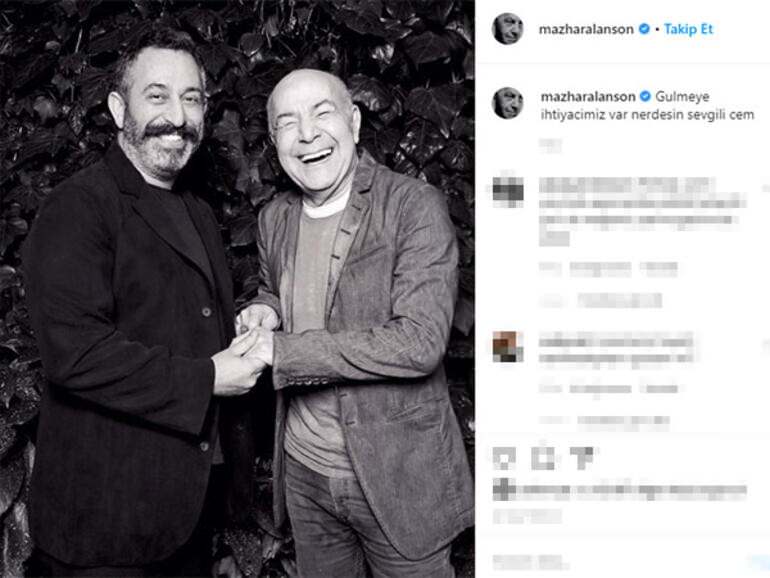Как да ограничите проверката на правописа до главния речник само в Microsoft Office
офис на Microsoft Microsoft Office 365 / / June 18, 2020
Последна актуализация на

Можете да добавяте персонализирани речници към програмите на Microsoft Office, но може да искате да използвате само основния речник. Ще ви покажем как лесно да направите това.
В допълнение към основния речник, наличен в програмите на Microsoft Office, можете да добавяте и редактирате персонализирани речници. При проверка на правописа програмата сравнява думите в документа ви с основния речник и всички персонализирани речници, които сте добавили или персонализирали.
Понякога може да искате да използвате само основния речник, когато проверка на правопис на документ в Word или имейл в Outlook. Може би твоя персонализирани речници включват термини, които не са приложими към текущия документ. Ще ви покажем как да кажете на Word, PowerPoint, Excel и Outlook да използват само главния речник.
ЗАБЕЛЕЖКА: Задаването на една от програмите на Office да използва само главния речник не променя тази настройка в другите програми. Трябва да промените настройката отделно във всяка програма.
Word, PowerPoint и Excel
За да използвате главния речник в Word, PowerPoint или Excel, отидете на Файл> Опции ако сте в документ Ако отворите програмата без да отваряте документ, ще видите началния екран по подразбиране.
Word е показан тук, но същата процедура важи за PowerPoint и Excel.
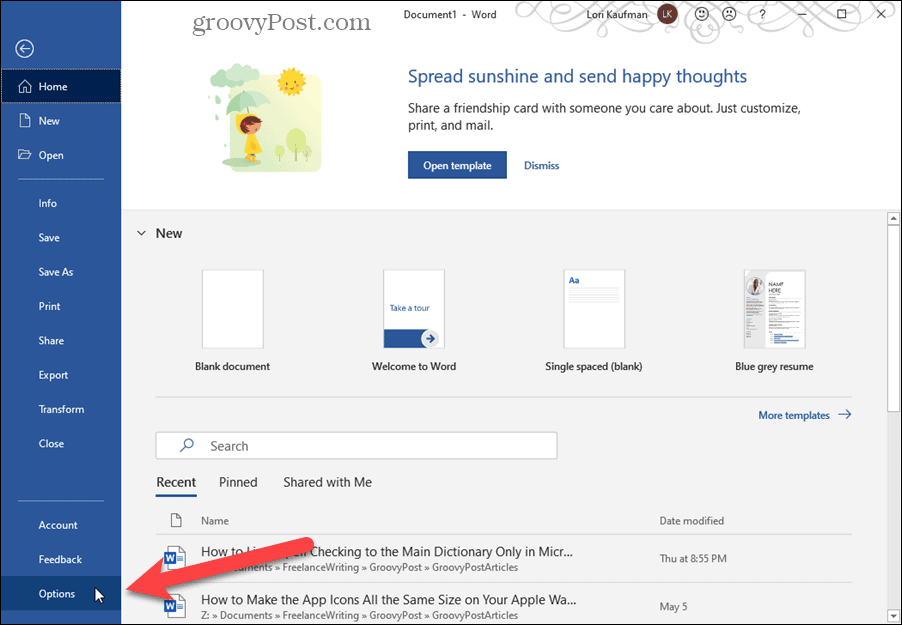
На Word Options диалогов прозорец щракнете Проверка.
при Когато коригирате правописа в програмите на Microsoft Office отдясно щракнете върху Предлагайте само от главния речник отметка. След това щракнете Добре.
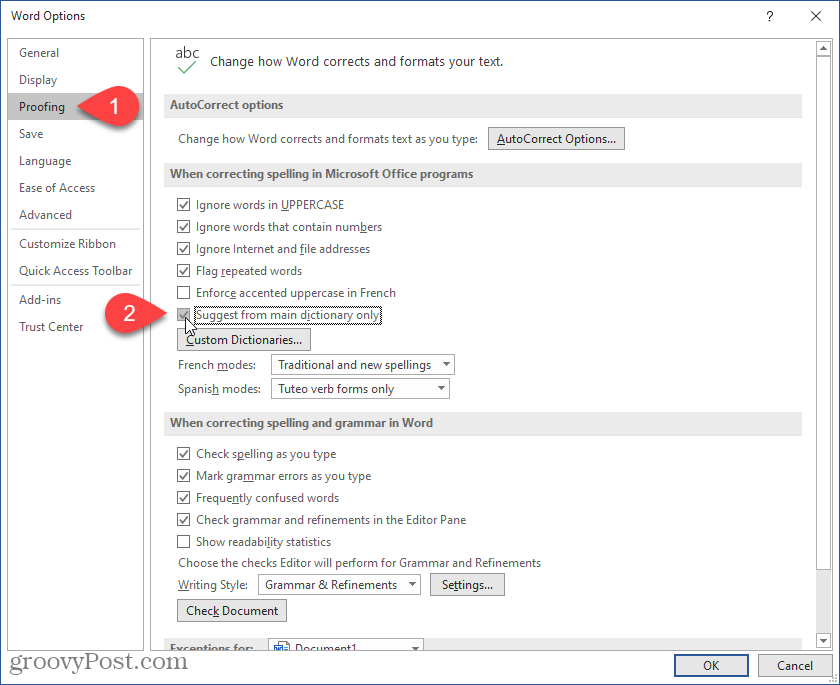
перспектива
Опцията за използване само на главния речник е налична и в Outlook, но достъпът до опцията се прави малко по-различно.
За да използвате главния речник в Outlook, отидете на Файл> Опции независимо дали сте във входящата си поща или в имейл.
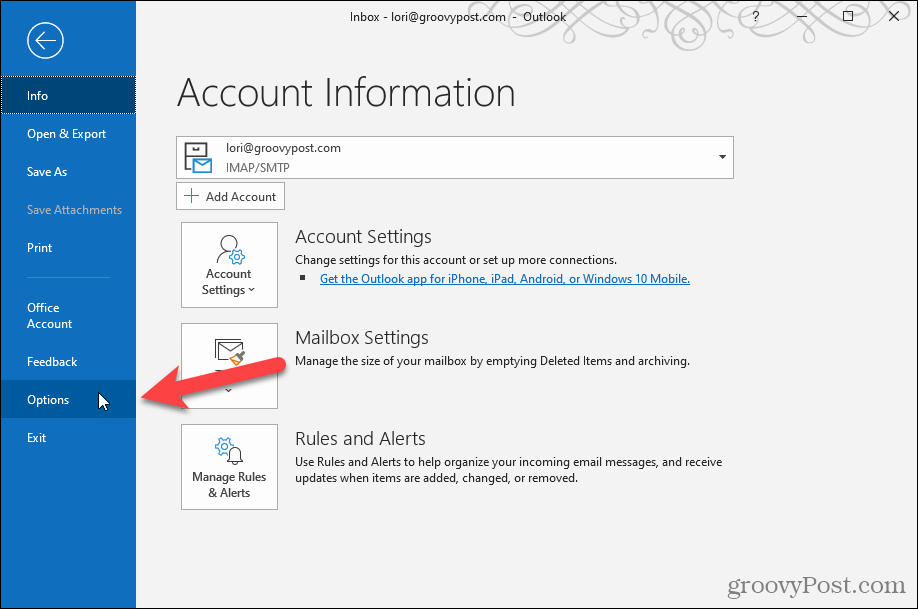
На Опции за Outlook диалогов прозорец щракнете поща наляво. След това щракнете Правопис и автоматична корекция при Съставяне на съобщения отдясно.
ЗАБЕЛЕЖКА: Ако сте отворили Опции за Outlook диалогов прозорец от имейл съобщение, поща екранът е избран по подразбиране.
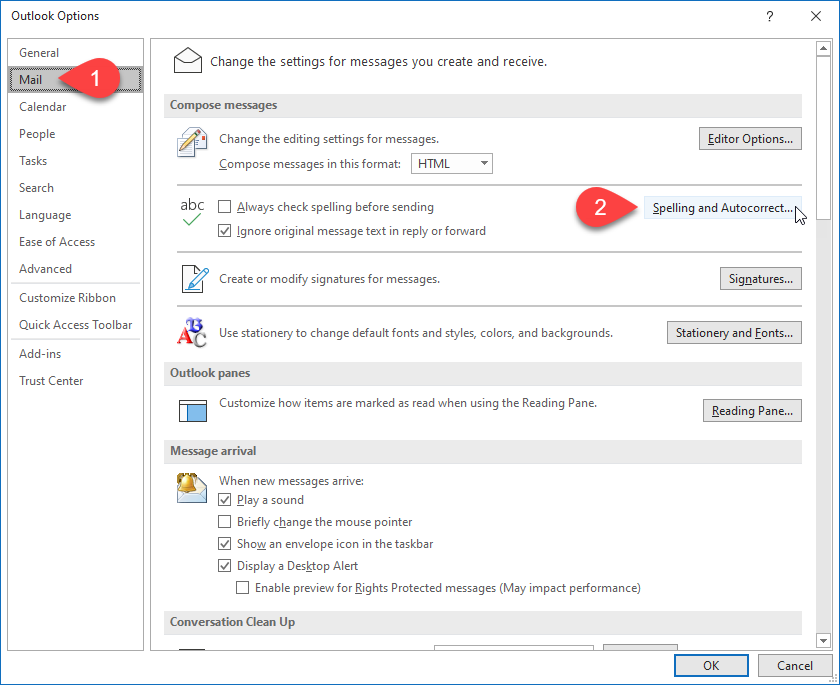
На Опции за редактор диалоговия прозорец Проверка опцията трябва да бъде избрана по подразбиране. Ако не, щракнете върху него.
при Когато коригирате правописа в програмите на Microsoft Office отдясно щракнете върху Предлагайте само от главния речник отметка.
След това щракнете Добре на Опции за редактор диалогов прозорец и отново на Опции за Outlook диалоговия прозорец.
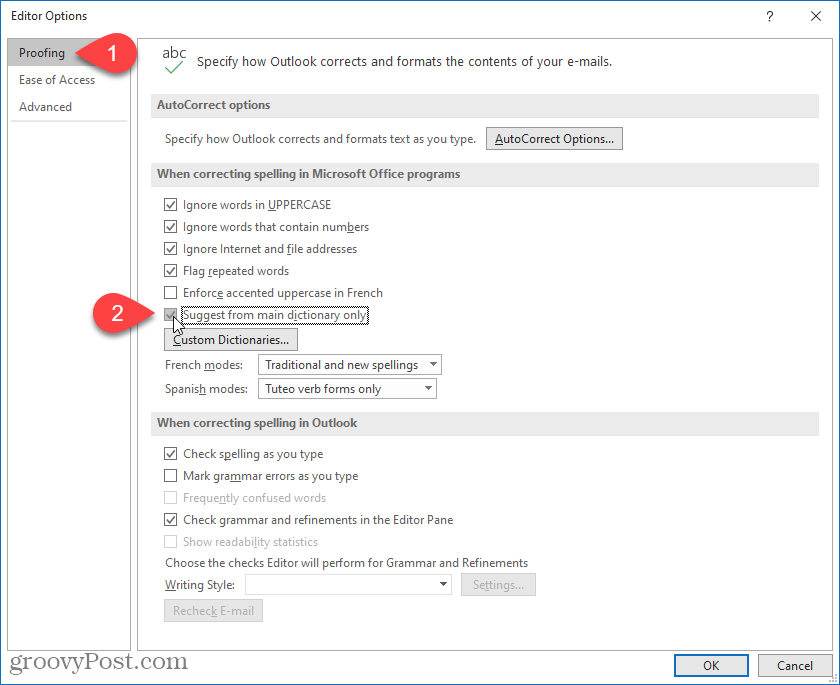
Какво е личен капитал? Преглед за 2019 г., включително как го използваме за управление на парите
Независимо дали първо започвате с инвестиране или сте опитен търговец, Personal Capital има за всеки. Ето поглед към ...